- 公開日:
Windowsでファイル名を変更するショートカット
ファイル名やフォルダ名を頻繁に変更する場合は、一発で名前を変更できるショートカットを活用してみてください。
この記事では、Windowsでファイル名を変更する便利なショートカットキーを紹介します。
覚えるキーはたったの1個です。ぜひ覚えて、今日から早速使ってみましょう。
ショートカットキー一覧表を無料でダウンロード!
ウィンドウズの全ショートカットキーの一覧表を印刷できるようにPDFにしました。「登録なし」で「無料ダウンロード」できます。
Windowsでファイル名を変更するショートカット
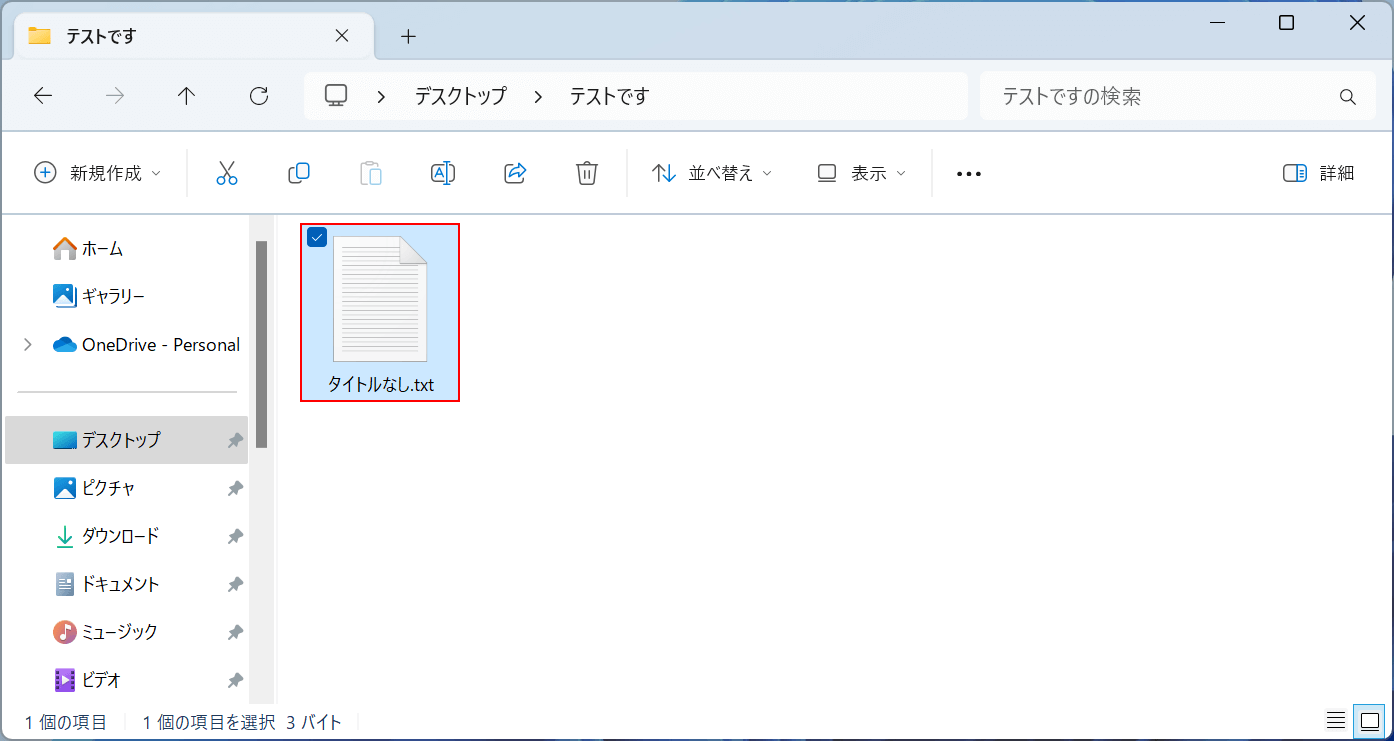
エクスプローラーを開き、名前を変更したいファイル(例:タイトルなし.txt)を選択します。
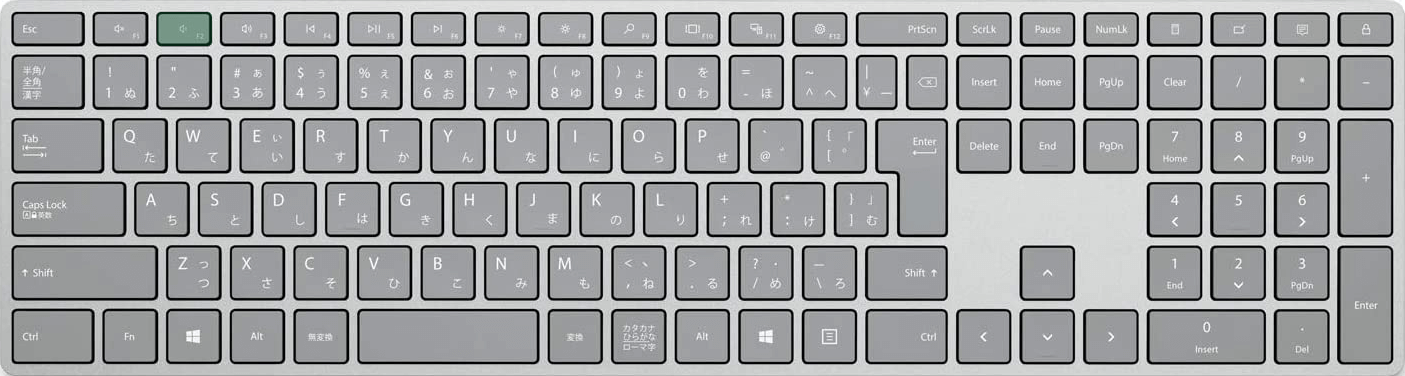
Windowsでファイル名を変更するショートカットは、F2です。
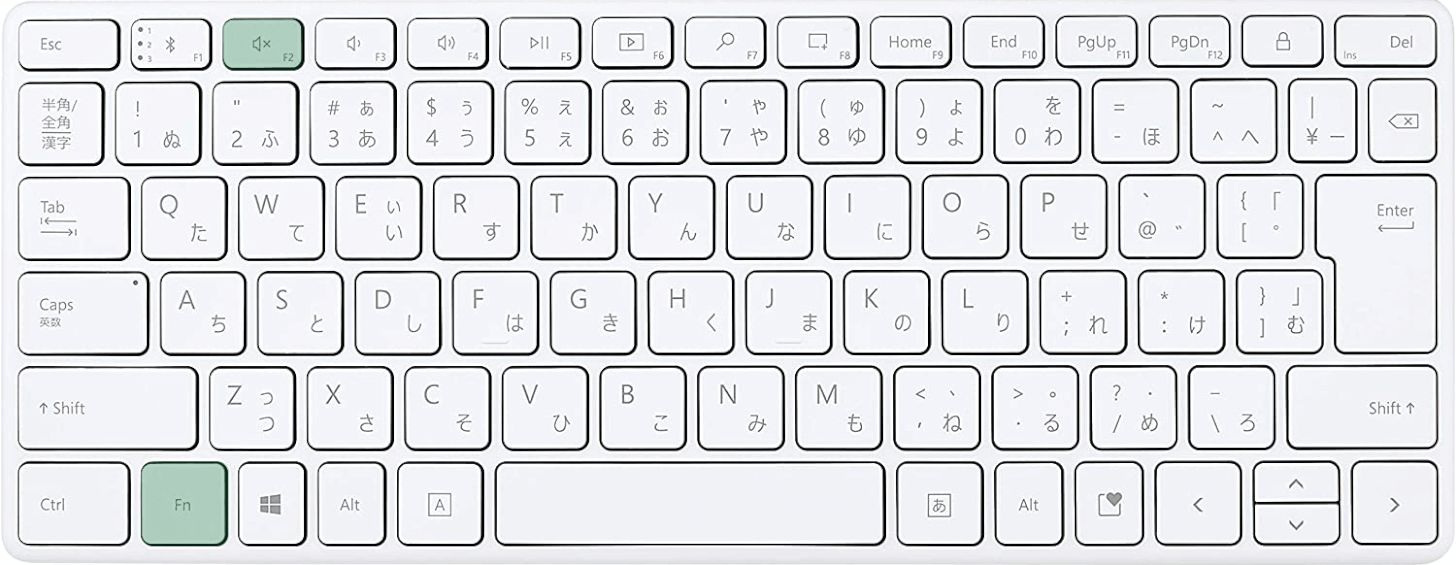
ノートパソコンまたはテンキーなしキーボードを使用している場合は、Fn + F2を押します。
ノートパソコンでファンクションキー(F1~F12)が上手く反応しない場合は、Fnキーを同時に押すか、Fnキーを有効にしましょう。
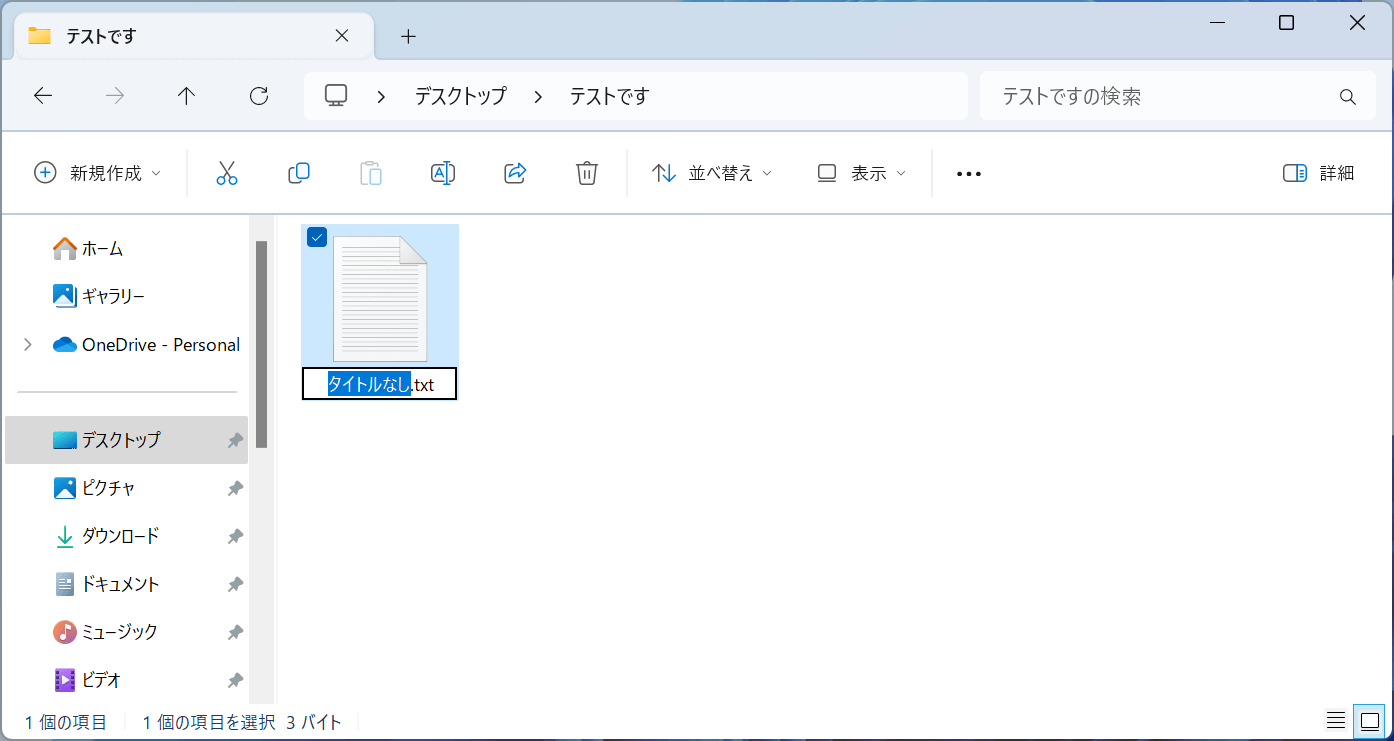
キーを押すと、上記画像のようにファイル名が青く表示され、編集可能な状態になります。
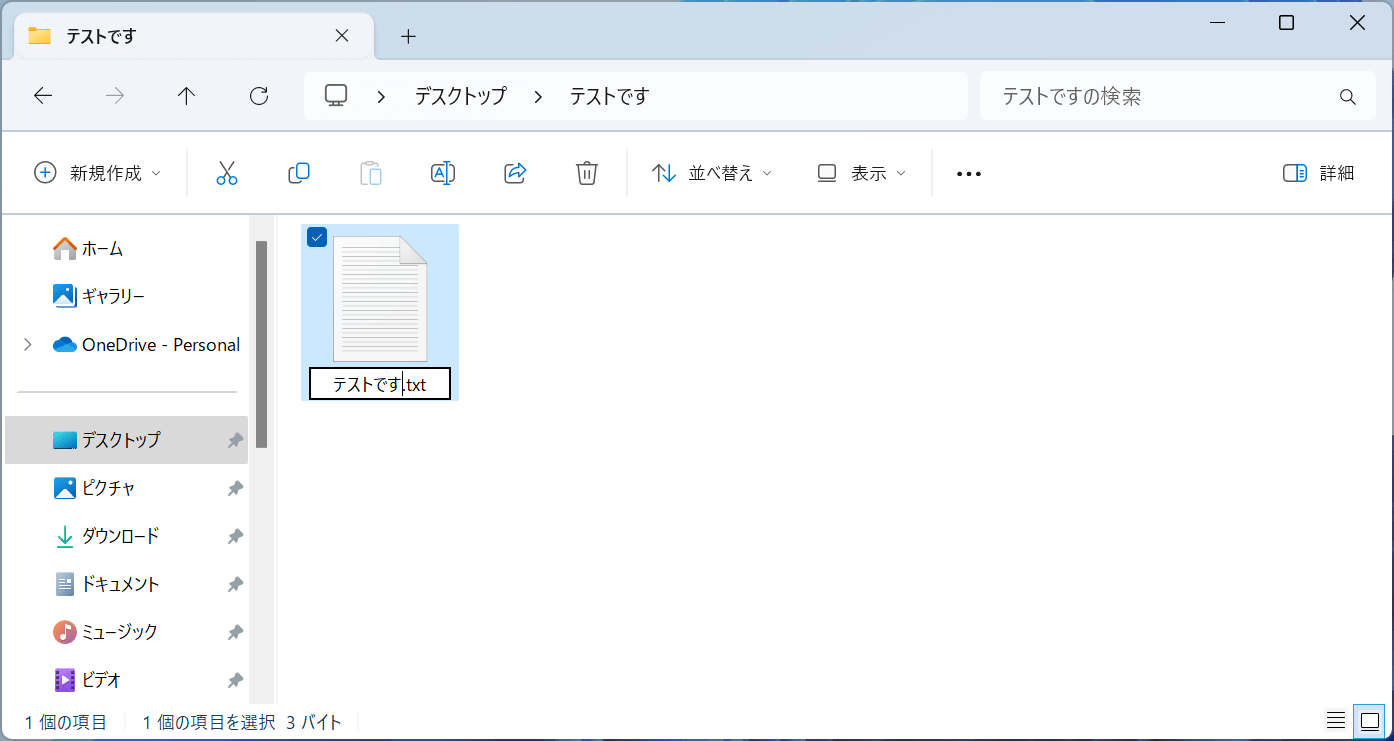
ファイル名を変更するには、この状態で任意のファイル名(例:テストです)を入力し、Enterキーを押します。
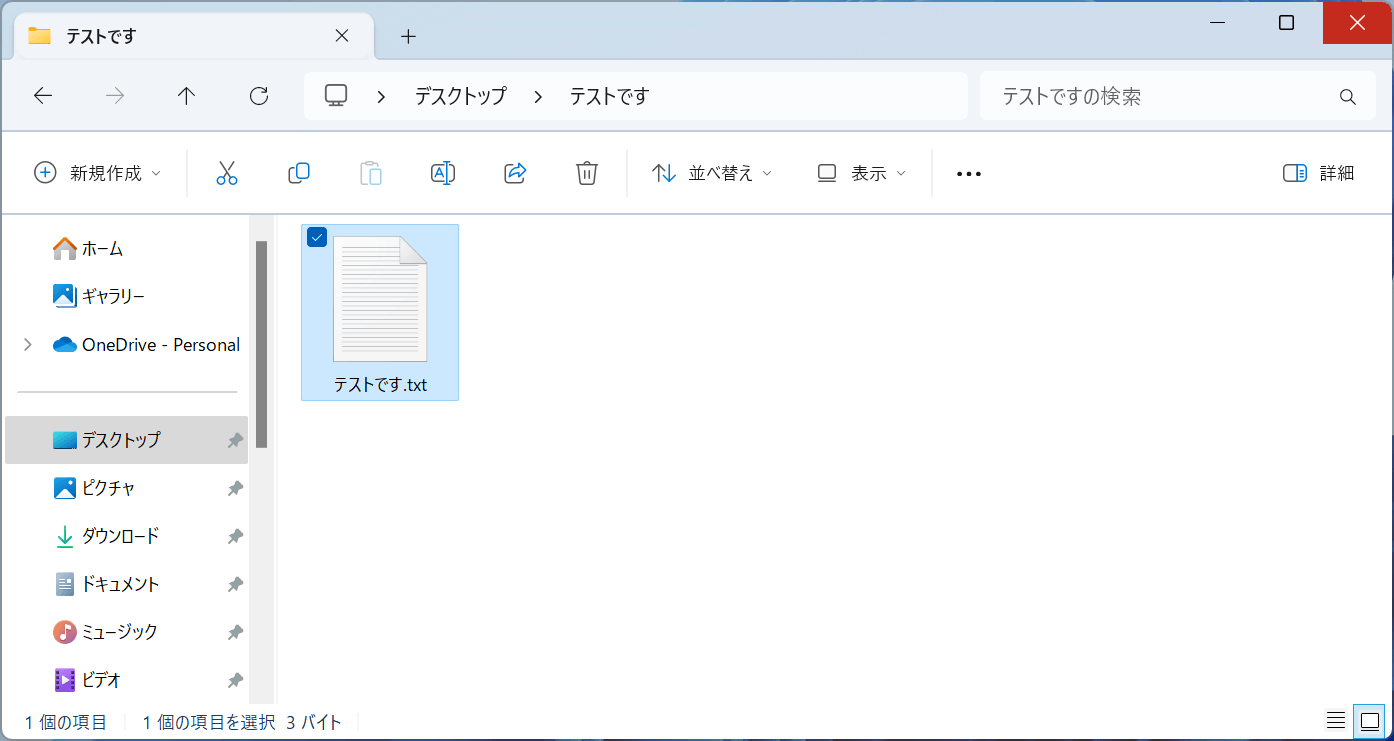
ファイル名を変更することができました。
